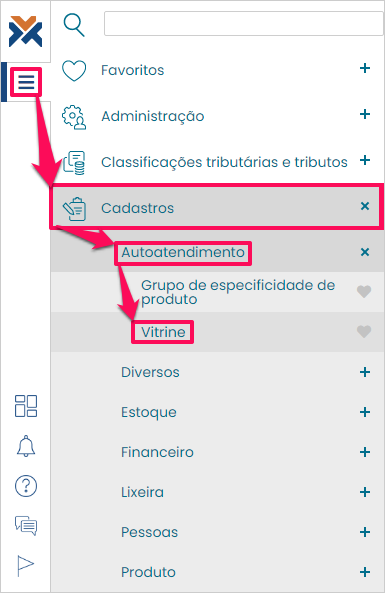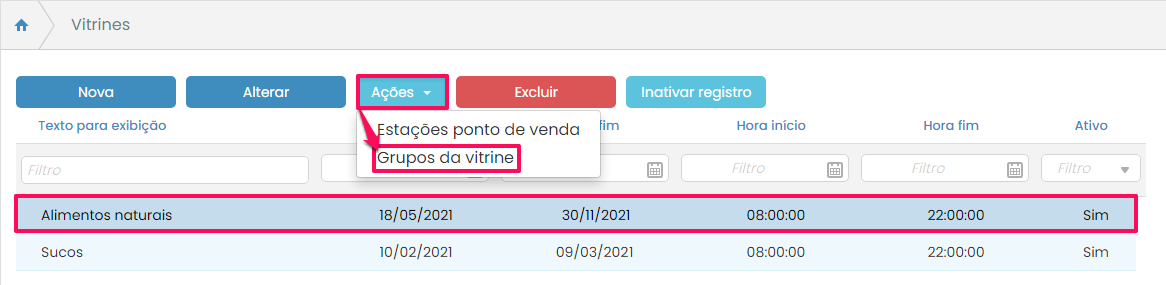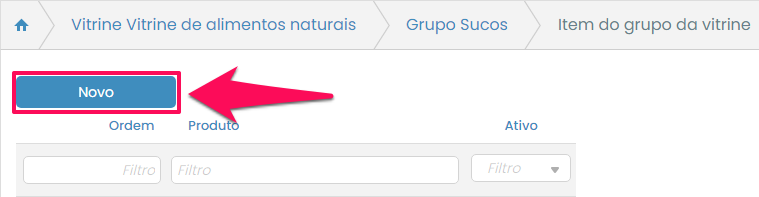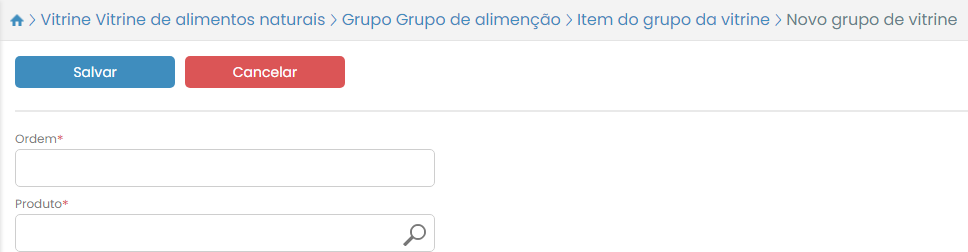Para que seja possível vender produtos através do Autoatendimento é necessário primeiramente cadastrar uma vitrine. Posteriormente, você deve realizar o cadastramento de grupos para esta vitrine. Na sequência, é possível adicionar produtos para venda dentro de cada grupo. Tudo isto pode ser feito no VarejoCloud.
Caso você ainda não tenha uma vitrine cadastrada clique aqui.
Já se você ainda não sabe como funciona o cadastro de grupos clique aqui.
Inserindo produtos no Autoatendimento
Para inserir produtos em um grupo acesse: Menu VC > Cadastros > Autoatendimento > Vitrine.
Desta forma será exibida a listagem de vitrines já cadastradas no sistema. Selecione a vitrine na qual serão adicionados os produtos. Serão habilitados alguns botões. Pressione o botão Ações e clique na opção Grupos da vitrine.
Assim será aberta a listagem de grupos já cadastrados para a vitrine selecionada. Clique sobre o grupo no qual deseja-se inserir produtos e pressione o botão Itens.
A listagem de produtos já cadastrados dentro deste grupo será exibida, caso o grupo for novo a listagem estará vazia. Para adicionar um produto pressione o botão Novo.
Desta forma será exibido o formulário para inclusão de produtos:
Esta tela conta com apenas dois campos. O primeiro deles é o campo Ordem, que diz respeito à prioridade em que os produtos aparecerão no sistema. Se houverem três itens cadastrados para um grupo, por exemplo, defina neste campo qual será o primeiro, o segundo e o terceiro a ser exibido. Basta valorar este campo, respectivamente, com “1”, “2” e “3”.
Se você já tiver cadastrado um produto como “1”, ao cadastrar outro item como “1”, o anterior vai virar “2”, se houver um “2” ele se torna o “3”, e assim sucessivamente.
No campo Produto basta selecionar o item que deseja-se inserir dentro deste grupo. Este produto já deve estar previamente cadastrado no VarejoCloud. Para saber como cadastrar um produto no VC clique aqui.
Com dois campos da tela devidamente preenchidos pressione o botão Salvar. Você retornará à listagem de produtos do grupo. O item recém cadastrado já estará listado e o sistema exibirá uma mensagem de sucesso na operação.
Agora basta pressionar o botão Novo e repetir este processo com os outros produtos a serem cadastrados.
Para saber como cadastrar grupos de especificidades para os produtos do Autoatendimento clique aqui.
Caso você queira cadastrar produtos complementares para os itens que serão vendidos no Autoatendimento clique aqui.
Qualquer configuração, cadastro ou alteração de dados realizada no VarejoCloud só será efetuada nas estações de Autoatendimento quando for realizada uma sincronização no VC. Para saber como fazer isto clique aqui.
Quando tudo já estiver devidamente configurado e cadastrado será possível utilizar o Autoatendimento! Existem três meios de utilização deste sistema, dependendo de como foi feita a configuração. Veja as opções:
Autoatendimento configurado para listar produtos;
Autoatendimento configurado para listar categorias;
Autoatendimento configurado para trabalhar com leitor de código de barras.